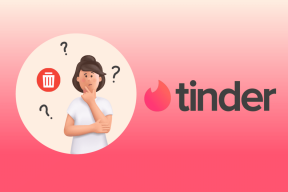Fiks Nexus Mod Manager som ikke åpnes på Windows 10
Miscellanea / / July 04, 2022

Gaming har blitt en lukrativ industri, og den utvikler seg i rask hastighet. Mods er et resultat av den mani og spillere som ønsker å oppdatere og tilpasse favorittspillene sine. Mods kan gjøre et spill helt nytt og introdusere nye temaer, karakterer, design osv. Mods gjør det mulig for brukere å teste kreativiteten sin og gjøre forbedringer i ethvert spill hvis de ser at det mangler noe. Nexus Mod Manager er et program som administrerer slike mods. Den kan laste ned og installere mods for forskjellige spill, inkludert Skyrim og Fallout. Dette open source-programmet er generelt feilfritt, men noen brukere har rapportert at deres Nexus Mod Manager ikke vil åpne selv etter flere forsøk. Dette kan være et frustrerende problem, siden det stopper brukere fra å laste inn mods i spillene deres. Hvis du også har å gjøre med at Nexus Mod Manager ikke åpner et problem, er du på rett sted. Vi gir deg en perfekt guide som hjelper deg med å fikse Nexus Mod Manager som ikke åpner på Windows 10-problemet.

Innhold
- Slik fikser du Nexus Mod Manager som ikke åpnes på Windows 10
- Metode 1: Grunnleggende feilsøkingsmetoder
- Metode 2: Kjør Nexus Mod Manager som administrator
- Metode 3: Endre Nexus Mod Manager-mappeplassering
- Metode 4: Slett Black Tree Gaming Folder
- Metode 5: Deaktiver antivirus midlertidig (hvis tilgjengelig)
- Metode 6: Deaktiver Windows Defender-brannmur (anbefales ikke)
- Metode 7: Installer Nexus Mod Manager på nytt
- Metode 8: Utfør systemgjenoppretting
Slik fikser du Nexus Mod Manager som ikke åpnes på Windows 10
Denne delen gir en liste over årsaker til at Nexus Mod Manager ikke åpnes.
- Nexus Mod Manager (NMM) er skadet
- Nexus Mod Manager har ikke administratorrettigheter
- Interferens av antivirusprogram
- Korrupte mods
- Nexus Mod Manager er inkompatibel
Metode 1: Grunnleggende feilsøkingsmetoder
Den første tilnærmingen til å fikse Nexus Mod Manager som ikke åpner Windows 10-problemet, er ved å utføre noen grunnleggende feilsøkingsmetoder på PC-en din.
1. Start PC-en på nytt
Å starte PC-en på nytt kan fikse mange systemrelaterte feil og andre mindre problemer. Det er ofte det første som anbefales når du står overfor PC-relaterte problemer. Det kan løse problemet. Følg vår guide på Hvordan starte på nytt eller starte Windows PC på nytt for å starte PC-en på nytt.

2.Sjekk Mods
Pass på at du bruker mods som er kompatible med spillet. Hvis modsene dine er utdaterte eller inkompatible med spillet, kan det hende at NMM ikke kjører. Sjekk versjonen av mods og deres kompatibilitet fra nettstedet du lastet dem ned fra.

3.Oppdater NMM
Hvis du bruker en utdatert versjon av Nexus Mod Manager som du kanskje møter Nexus Mod Manager vil ikke åpne problemet. Sørg for at NMM er oppdatert til siste versjon, og for å gjøre det kan du følge vår guide på Slik oppdaterer du Nexus Mod Manager.
4. Oppdater .NET Framework
Noen brukere har rapportert at problemet med at Nexus Mod Manager ikke åpner kan løses ved å oppdatere .NET Framework. Sjekk hvilken versjon av .NET Framework du bruker, hvis den er utdatert last ned siste versjon av .Net Framework og installer den. Det kan løse problemet.

5. Oppdater Windows
Hvis din Windows 10-PC kjører en utdatert versjon av Windows, kan du møte dette problemet. Microsoft slipper regelmessige oppdateringer for Windows for å fjerne feil og andre problemer. Du kan sjekke og oppdatere Windows ved å følge veiledningen vår på Hvordan laste ned og installere den siste oppdateringen for Windows 10.

Les også:Fiks Nexus Mod Manager påloggingsfeil
Metode 2: Kjør Nexus Mod Manager som administrator
I noen tilfeller kan du oppleve at Nexus Mod Manager ikke åpner et problem hvis den ikke har tilstrekkelig tillatelse til å få tilgang til systemfiler. Du kan løse dette problemet ved å åpne NMM som administrator. For å gjøre det, følg disse trinnene.
1. Gå til Nexus Mod Manager mappe.
2. Høyreklikk på NMM-appen og velg Eiendommer alternativ. Det vil åpne NMM-egenskaper-vinduet.

3. Bytte til Kompatibilitet fanen.
4. Merk av i boksen under Innstillinger Kjør dette programmet som administrator.

5. Klikk på Søke om og så OK knappen for å lagre endringer.
Metode 3: Endre Nexus Mod Manager-mappeplassering
Det har blitt rapportert at flytting av Nexus Mod Manager-mappen fra standardplasseringen kan løse problemet. Dette enkle trikset har fungert for mange brukere, og du kan gjøre det ved å følge disse trinnene.
1. trykk Windows + Enøkler samtidig for å åpne Filutforsker.
2. Gå til C:\Program Files og finn Nexus Mod Manager mappe.
3. Høyreklikk på den og velg Kopiere alternativ. Nå limer du inn denne mappen til en hvilken som helst foretrukket plassering.

4. Følg trinn 2.
5. Høyreklikk på Nexus Mod Manager-mappen og velg Slett alternativ.
Metode 4: Slett Black Tree Gaming Folder
Brukerdata til NMM kan bli korrupte og føre til at Nexus Mod Manager ikke åpnes. Du kan tilbakestille brukerkonfigurasjonen ved å tømme innholdet i Black Tree Gaming Folder og tilbakestille NMM. Det kan løse problemet, og for å gjøre det, følg disse trinnene.
1. trykk Windows + Enøkler sammen for å åpne Filutforsker.
2. Klikk nå på Utsikt alternativet i øverste venstre hjørne.
3. I Vis/skjul-delen merker du av i boksen Skjulte gjenstander.

4. Naviger til denne stien her X vil bli erstattet av brukernavnet ditt.
C:\Users\X\AppData\Local\Black_Tree_Gaming
5. Inne i Black_Tree_Gaming-mappen, trykk Ctrl + A for å velge alle filene og deretter høyreklikk>Slett.
Sjekk om du kan åpne NMM og om problemet er løst.
Les også:Løs Nexus Mod Manager et problem som oppstod under installasjonen
Metode 5: Deaktiver antivirus midlertidig (hvis tilgjengelig)
Hvis du bruker et antivirusprogram, kan det i noen tilfeller oppdage NMM som skadelig og ondsinnet. Det kan hindre NMM og forårsake problemer som at Nexus Mod Manager ikke åpner Windows 10. Du kan sjekke og løse dette ved å deaktivere Antivirus midlertidig. Følg vår guide på Slik deaktiverer du antivirus midlertidig på Windows 10.
Merk: Hvis denne metoden ikke fungerer, aktiverer du antivirusprogrammet ditt umiddelbart for beskyttelse mot virus og skadelig programvare.

Metode 6: Deaktiver Windows Defender-brannmur (anbefales ikke)
Windows Defender-brannmur kan blokkere enkelte programmer og føre til at de ikke fungerer. Det kan være at den blokkerer Nexus Mod Manager som gjør at den ikke åpnes. Du kan sjekke dette ved å slå av brannmur midlertidig. Det kan løse problemet. Du kan gjøre det ved å følge guiden vår for å deaktivere Windows 10-brannmuren.

Les også:Fiks Twitch Mods som ikke lastes inn i Windows 10
Metode 7: Installer Nexus Mod Manager på nytt
Noen ganger kan Nexus Mod Manager bli ødelagt på grunn av en feil eller lignende problem. Det kan føre til at Nexus Mod Manager ikke åpner et problem. I så fall installerer du NMM på nytt og løser problemet. Følg guiden vår for å installere Nexus Mod Manager på nytt.
1. Slå den Windows-tast, type Kontrollpanel og klikk på Åpen.

2. Sett Vis etter > Kategori, og klikk deretter på Avinstaller et program i Programmer seksjon.

3. Høyreklikk på Nexus Mod Manager i applisten og velg Avinstaller alternativ.

4. Følg instruksjonene på skjermen på avinstalleringsveiviseren og klikk på Ja for å fjerne Nexus Mod Manager fra Windows helt.
5. trykk Windows+ Enøkler samtidig for å åpne Filutforsker og naviger til Lokal disk (C:) > Programfiler mappe.
6. Høyreklikk på Nexus Mod Manager mappe på stedet og klikk på Slett alternativet i listen.

7. Til slutt, start PC-en på nytt fra START Meny.

8. Nå trykker du på Windows-tast, type krom, og klikk på Åpen.

9. Gå til tjenestemannen GitHub nettsted for Nexus Mod Manager.
10. Klikk på NMM-0.83.6.exe fil i Eiendeler for å installere den nyeste versjonen av Nexus Mod Manager.

11. Følg instruksjoner på skjermen i installasjonsveiviseren for å installere NMM på din PC.
Les også: Reparer Frosty Mod Manager som ikke starter spillet i Windows 10
Metode 8: Utfør systemgjenoppretting
Hvis ingen av metodene fungerer for deg, er dette siste utvei. Systemgjenoppretting vil tilbakestille innstillingene til en versjon der du ikke hadde problemer med at Nexus Mod Manager ikke åpnet. Dette vil løse problemet. Følg vår guide på Hvordan lage et systemgjenopprettingspunkt i Windows 10.
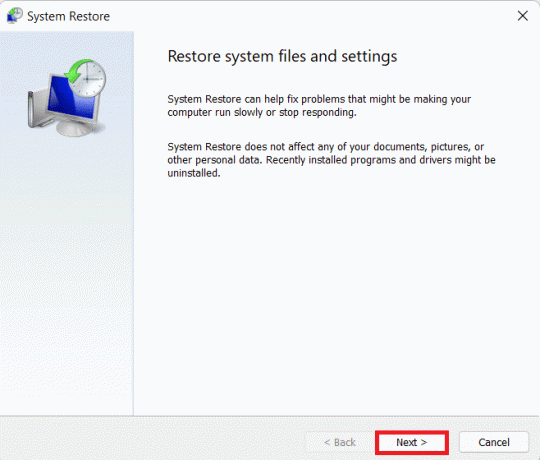
Anbefalt:
- Hva er MRT.exe på Windows 10?
- Fiks Pokémon Go Error 26 på Android
- Slik utfører du Vortex Mod Manager-nedlasting på Windows 10
- Fiks Nexus Mod Manager som ikke oppdateres på Windows 10
Vi håper at denne veiledningen var nyttig og at du var i stand til å fikse Nexus Mod Manager åpnes ikke utgave. Fortell oss hvilken metode som fungerte best for deg. Hvis du har spørsmål eller forslag, send dem gjerne i kommentarfeltet.